Trong các bài viết trước, bạn đã biết được là Microsoft SQL server có hỗ trợ hai loại xác thực chính là Windows Authentication và SQL Server Authentication. Trong lúc cái đặt, bạn có thể kích hoạt cả Windows Authentication và SQL Server Authentication. Nhưng trong một số trường hợp khi cài đặt SQL server, nó chỉ được kích hoạt Windows Authentication mà không kích hoạt sẵn SQL Server Authentication. Trong bài viết này chúng ta sẽ bật tính năng SQL Server Authentication của Microsoft SQL Server trong trường hợp nó chưa được kích hoạt khi cài đặt.
Để bật SQL Server Authentication, bạn tiến hành theo các bước sau:
Bước 1: Đăng nhập vào SQL Server bằng tài khoản Windows Authentication có quyền quản trị hệ thống (sysadmin)

Bước 2: Để Enable tính năng SQL Server Authentication, bạn tiến hành theo các bước sau:
Click phải lên SQL Server chọn Properties

Trong mục Security, chọn SQL Server and Windows Authentication mode.
Thiết lập này sẽ được áp dụng sau khi bạn khởi động lại dịch vụ SQL server.

Tiếp theo, bạn click phải lên SQL server và chọn Restart


Bước 3: Đặt password cho tài khoản và enable tài khoản sa
Tiếp theo, bạn chọn tài khoản sa trong mục Security >> Login. Click phải lên tài khoản sa chọn Properties.

Trong mục General, bạn đặt lại password cho tài khoản và bỏ chọn Enforce password policy

Tiếp theo, tại mục Status, bạn chọn các thông tin như hình bên dưới.

Bước 4: Đăng nhập SQL server bằng tài khoản sa.
Sau khi tiến hành đầy đủ các bước trên, bạn có thể đăng nhập SQL server bằng tài khản sa
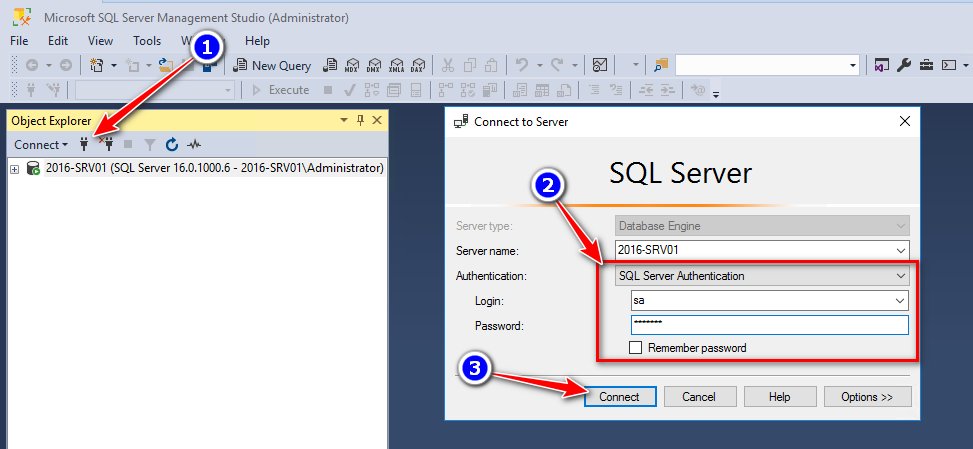

Để xem lại thông tin về cách tạo và quản lý tài khoản của SQL Server Athentication, bạn có thể xem bài viết : Tạo tài khoản login trên SQL Server – SQL Server authentication

